Hinzufügen von ISAPI/CGI-Einschränkungen <hinzufügen>
Übersicht
Mit dem <add>-Element in der <isapiCgiRestriction>-Auflistung können Sie individuelle gemeinsame Gatewayschnittstellen (CGI) und ISAPI-Anwendungen (Internet Server Application Programming Interface) angeben, die auf Internetinformationsdiensten (IIS) 7 ausgeführt werden können.
Kompatibilität
| Version | Hinweise |
|---|---|
| IIS 10.0 | Das <add>-Element wurde in IIS 10.0 nicht geändert. |
| IIS 8.5 | Das <add>-Element wurde in IIS 8.5 nicht geändert. |
| IIS 8.0 | Das <add>-Element wurde in IIS 8.0 nicht geändert. |
| IIS 7.5 | Das <add>-Element wurde in IIS 7.5 nicht geändert. |
| IIS 7.0 | Das <add>-Element der <isapiCgiRestriction>-Auflistung wurde in IIS 7.0 eingeführt. |
| IIS 6.0 | Die <isapiCgiRestriction>-Auflistung ersetzt die WebSvcExtRestrictionList-Eigenschaft des IIS 6.0 Metabasisobjekts IIsWebService. |
Setup
Die <isapiCgiRestriction>-Auflistung ist erst verfügbar, nachdem Sie die Module CGI- oder ISAPI-Erweiterungen auf Ihrem Server IIS 7 und höher installiert haben. Sie können sie nicht unabhängig von diesen Features installieren.
Windows Server 2012 oder Windows Server 2012 R2
- Klicken Sie auf der Taskleiste auf Server-Manager.
- Klicken Sie im Server-Manager auf Verwalten und dann auf Rollen und Features hinzufügen.
- Klicken Sie im Assistenten zum Hinzufügen von Rollen und Features auf Weiter. Wählen Sie den Installationstyp aus, und klicken Sie auf Weiter. Wählen Sie den Zielserver aus, und klicken Sie auf Weiter.
- Erweitern Sie auf der Seite ServerrollenWebserver (IIS), erweitern Sie Webserver, erweitern Sie Anwendungsdefinition, und wählen Sie dann CGI- oder ISAPI-Erweiterungen aus. Klicken Sie auf Weiter.
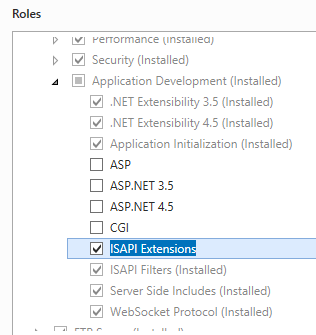 .
. - Klicken Sie auf der Seite Features auswählen auf Weiter.
- Klicken Sie auf der Seite Installationsauswahl bestätigen auf Installieren.
- Klicken Sie auf der Seite Ergebnisse auf Schließen.
Windows 8 oder Windows 8.1
- Bewegen Sie auf dem Startbildschirm den Mauszeiger ganz nach links unten, klicken Sie mit der rechten Maustaste auf die Schaltfläche Start und klicken Sie dann auf Systemsteuerung.
- Klicken Sie in der Systemsteuerung auf Programme und dann auf Windows-Features aktivieren oder deaktivieren.
- Erweitern Sie Internetinformationsdienste, erweitern Sie World Wide Web Services, erweitern Sie Anwendungsentwicklungsfeatures, und wählen Sie dann CGI- oder ISAPI-Erweiterungen aus.
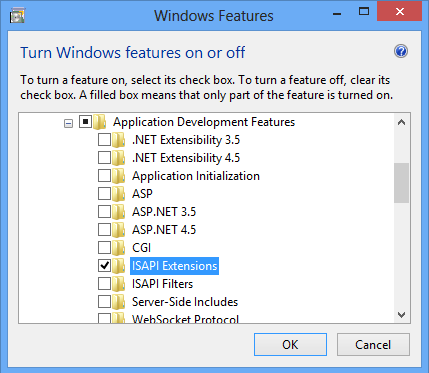
- Klicken Sie auf OK.
- Klicken Sie auf Schließen.
Windows Server 2008 oder Windows Server 2008 R2
- Klicken Sie auf der Taskleiste auf Start, zeigen Sie auf Verwaltungstools und klicken Sie dann auf Server-Manager.
- Erweitern Sie im Hierarchiebereich des Server-Managers die Rollen und klicken Sie dann auf den Webserver (IIS).
- Scrollen Sie im Bereich Webserver (IIS) zum Abschnitt "Rollendienste ", und klicken Sie dann auf "Rollendienstehinzufügen".
- Wählen Sie auf der Seite Rollendienste des Assistenten zum Hinzufügen von RollendienstenCGI- oder ISAPI-Erweiterungenaus.
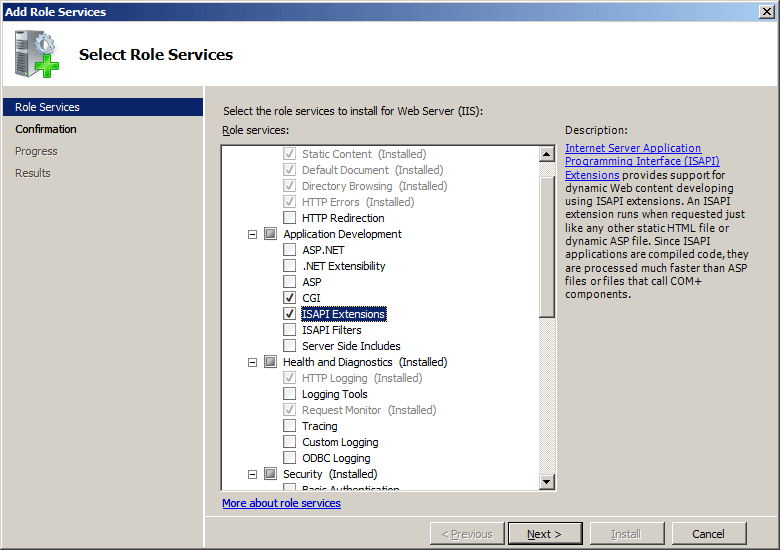
- Wenn das Dialogfeld Rollendienste hinzufügen angezeigt wird, klicken Sie auf Erforderliche Rollendienste hinzufügen. (Diese Seite wird nur angezeigt, wenn Sie noch keine erforderlichen Rollendienste auf Ihrem Server installiert haben.)
- Klicken Sie auf der Seite Rollendienste auswählen auf Weiter.
- Klicken Sie auf der Seite Installationsauswahl bestätigen auf Installieren.
- Klicken Sie auf der Seite Ergebnisse auf Schließen.
Windows Vista oder Windows 7
- Klicken Sie auf der Taskleiste auf Start und dann auf Systemsteuerung.
- Klicken Sie in der Systemsteuerungauf Programme und Funktionenund dann auf Windows-Features aktivieren oder deaktivieren.
- Erweitern Sie im Dialogfeld Windows-Features Internetinformationsdienste, World Wide Web Services und Anwendungsentwicklungsfeatures.
- Wählen Sie CGI- oder ISAPI-Erweiterungen aus, und klicken Sie dann auf OK.
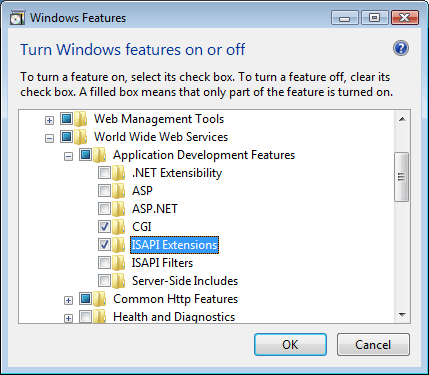
Gewusst wie
Hinzufügen einer ISAPI- oder CGI-Einschränkung
Öffnen Sie den Internet Information Services (IIS) Manager:
Wenn Sie Windows Server 2012 oder Windows Server 2012 R2 verwenden:
- Klicken Sie in der Taskleiste auf Server-Manager, dann auf Tools und dann auf den Internet Information Services (IIS) Manager.
Wenn Sie Windows 8 oder Windows 8.1 verwenden:
- Halten Sie die Windows-Taste gedrückt, drücken Sie den Buchstaben X, und klicken Sie dann auf "Systemsteuerung".
- Klicken Sie auf Verwaltungund doppelklicken Sie dann auf den Internet Information Services (IIS) Manager.
Wenn Sie Windows Server 2008 oder Windows Server 2008 R2 verwenden:
- Klicken Sie auf der Taskleiste auf Start, zeigen Sie auf Verwaltung und dann auf den Internet Information Services (IIS) Manager.
Wenn Sie Windows Vista oder Windows 7 verwenden:
- Klicken Sie auf der Taskleiste auf Start und dann auf Systemsteuerung.
- Doppelklicken Sie auf Verwaltung und doppelklicken Sie dann auf den Internet Information Services (IIS) Manager.
Klicken Sie im Bereich Verbindungen auf den Servernamen.
Doppelklicken Sie im Startbereich auf ISAPI- und CGI-Einschränkungen.
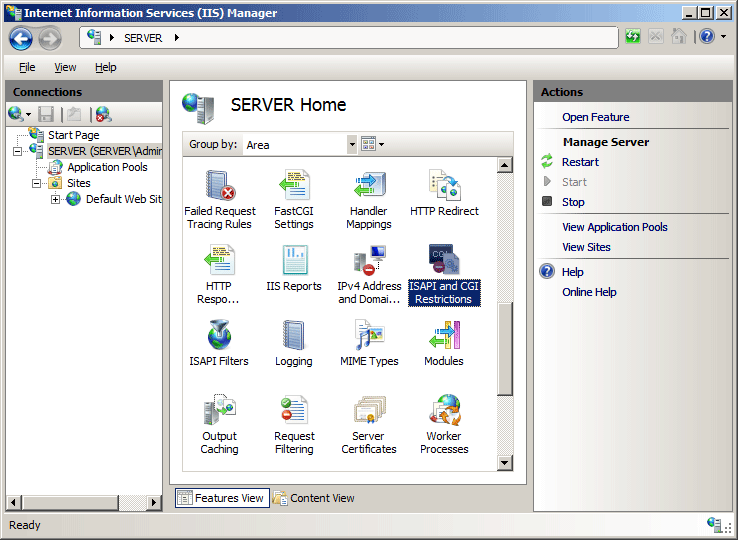
Klicken Sie im Bereich Aktionen auf Hinzufügen...
Geben Sie im Dialogfeld ISAPI- oder CGI-Einschränkung hinzufügen den Pfad zur Binärdatei ein, die Sie im Feld ISAPI- oder CGI-Pfad hinzufügen möchten, geben Sie die Beschreibung der Binärdatei im Feld Beschreibung ein, aktivieren Sie das Kontrollkästchen Erweiterungspfad zulassen, um die Ausführung der Binärdatei auf dem Server zuzulassen, und klicken Sie dann auf OK.
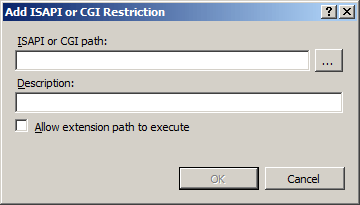
Konfiguration
Die <isapiCgiRestriction>-Auflistung kann nur auf Serverebene in der Datei ApplicationHost.config konfiguriert werden.
Attribute
| Attribut | Beschreibung |
|---|---|
allowed |
Erforderliches boolesches Attribut. Gibt an, ob die Einschränkung die Ausführung eines CGI- oder ISAPI-Moduls auf dem Server zulässt oder verweigert. Im Abschnitt „Standardkonfiguration“ unten finden Sie die vollständige Liste der Standardwerte. |
| Beschreibung | Optionales Zeichenfolgeattribut. Gibt die freundliche Beschreibung der Gruppe an, die dieser groupID zugeordnet ist. Im Abschnitt „Standardkonfiguration“ unten finden Sie die vollständige Liste der Standardwerte. |
groupId |
Optionales Zeichenfolgeattribut. Gibt die groupID der Anwendung an, die eine Abhängigkeit von einer Erweiterungseinschränkung aufweist. Im Abschnitt „Standardkonfiguration“ unten finden Sie die vollständige Liste der Standardwerte. |
path |
Erforderliches Zeichenfolgenattribut. Gibt den Pfad zum CGI- oder ISAPI-Modul im Dateisystem des Servers an. Im Abschnitt „Standardkonfiguration“ unten finden Sie die vollständige Liste der Standardwerte. |
Untergeordnete Elemente
Keine.
Konfigurationsbeispiel
Das folgende Konfigurationsbeispiel ist die <isapiCgiRestriction>-Elementkonfiguration für IIS 7.0 nach der Installation von ASP und ASP.NET Version 2.0.
<isapiCgiRestriction>
<add allowed="true" groupId="ASP"
path="%windir%\system32\inetsrv\asp.dll"
description="Active Server Pages" />
<add allowed="true" groupId="ASP.NET v2.0.50727"
path="%windir%\Microsoft.NET\Framework\v2.0.50727\aspnet_isapi.dll"
description="ASP.NET v2.0.50727" />
</isapiCgiRestriction>
Beispielcode
Die folgenden Beispiele fügen eine ISAPI/CGI-Einschränkung für eine benutzerdefinierte ISAPI-Erweiterung hinzu, die sich im Inhaltsordner für eine Website befindet, die sich wiederum in C:\Inetpub\www.contoso.com\wwwroot befindet. In den Beispielen werden der Name, der Pfad und die Gruppe der ISAPI-Erweiterung angegeben und die Erweiterung aktiviert.
AppCmd.exe
appcmd.exe set config -section:system.webServer/security/isapiCgiRestriction /+"[path='C:\Inetpub\www.contoso.com\wwwroot\isapi\custom.dll',allowed='True',groupId='ContosoGroup',description='Contoso Extension']" /commit:apphost
Hinweis
Sie müssen unbedingt den Commitparameterapphost festlegen, wenn Sie AppCmd.exe verwenden, um diese Einstellungen zu konfigurieren. Dadurch werden die Konfigurationseinstellungen auf den entsprechenden Speicherortabschnitt in der Datei ApplicationHost.config festgelegt.
C#
using System;
using System.Text;
using Microsoft.Web.Administration;
internal static class Sample
{
private static void Main()
{
using (ServerManager serverManager = new ServerManager())
{
Configuration config = serverManager.GetApplicationHostConfiguration();
ConfigurationSection isapiCgiRestrictionSection = config.GetSection("system.webServer/security/isapiCgiRestriction");
ConfigurationElementCollection isapiCgiRestrictionCollection = isapiCgiRestrictionSection.GetCollection();
ConfigurationElement addElement = isapiCgiRestrictionCollection.CreateElement("add");
addElement["path"] = @"C:\Inetpub\www.contoso.com\wwwroot\isapi\custom.dll";
addElement["allowed"] = true;
addElement["groupId"] = @"ContosoGroup";
addElement["description"] = @"Contoso Extension";
isapiCgiRestrictionCollection.Add(addElement);
serverManager.CommitChanges();
}
}
}
VB.NET
Imports System
Imports System.Text
Imports Microsoft.Web.Administration
Module Sample
Sub Main()
Dim serverManager As ServerManager = New ServerManager
Dim config As Configuration = serverManager.GetApplicationHostConfiguration
Dim isapiCgiRestrictionSection As ConfigurationSection = config.GetSection("system.webServer/security/isapiCgiRestriction")
Dim isapiCgiRestrictionCollection As ConfigurationElementCollection = isapiCgiRestrictionSection.GetCollection
Dim addElement As ConfigurationElement = isapiCgiRestrictionCollection.CreateElement("add")
addElement("path") = "C:\Inetpub\www.contoso.com\wwwroot\isapi\custom.dll"
addElement("allowed") = True
addElement("groupId") = "ContosoGroup"
addElement("description") = "Contoso Extension"
isapiCgiRestrictionCollection.Add(addElement)
serverManager.CommitChanges()
End Sub
End Module
JavaScript
var adminManager = new ActiveXObject('Microsoft.ApplicationHost.WritableAdminManager');
adminManager.CommitPath = "MACHINE/WEBROOT/APPHOST";
var isapiCgiRestrictionSection = adminManager.GetAdminSection("system.webServer/security/isapiCgiRestriction", "MACHINE/WEBROOT/APPHOST");
var isapiCgiRestrictionCollection = isapiCgiRestrictionSection.Collection;
var addElement = isapiCgiRestrictionCollection.CreateNewElement("add");
addElement.Properties.Item("path").Value = "C:\\Inetpub\\www.contoso.com\\wwwroot\\isapi\\custom.dll";
addElement.Properties.Item("allowed").Value = true;
addElement.Properties.Item("groupId").Value = "ContosoGroup";
addElement.Properties.Item("description").Value = "Contoso Extension";
isapiCgiRestrictionCollection.AddElement(addElement);
adminManager.CommitChanges();
VBScript
Set adminManager = createObject("Microsoft.ApplicationHost.WritableAdminManager")
adminManager.CommitPath = "MACHINE/WEBROOT/APPHOST"
Set isapiCgiRestrictionSection = adminManager.GetAdminSection("system.webServer/security/isapiCgiRestriction", "MACHINE/WEBROOT/APPHOST")
Set isapiCgiRestrictionCollection = isapiCgiRestrictionSection.Collection
Set addElement = isapiCgiRestrictionCollection.CreateNewElement("add")
addElement.Properties.Item("path").Value = "C:\Inetpub\www.contoso.com\wwwroot\isapi\custom.dll"
addElement.Properties.Item("allowed").Value = True
addElement.Properties.Item("groupId").Value = "ContosoGroup"
addElement.Properties.Item("description").Value = "Contoso Extension"
isapiCgiRestrictionCollection.AddElement(addElement)
adminManager.CommitChanges()